Napaka ne uspe dostopati do spletnega mesta ERR_NAME_NOT_RESOLVED - Kako jo popraviti
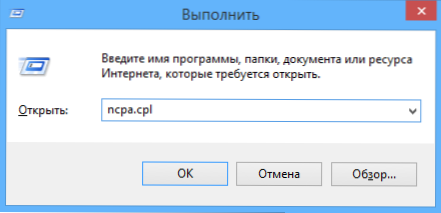
- 2269
- 553
- Felipe McCullough
Če poskušate odpreti katero koli spletno mesto v brskalniku Google Chrome v računalniku ali telefonu. IP naslova strežnika ni bilo mogoče najti "(prej-" ni mogoče pretvoriti DNS naslova strežnika "), potem ste na pravi poti in upam, da je eden od naslednjih načinov, kako to popraviti Napaka vam bo pomagala. Metode korekcije bi morale delovati za Windows 10, 8.1 in Windows 7 (na koncu obstajajo tudi metode za Android).
Težava se lahko pojavi po namestitvi katerega koli programa, odstranitvi protivirusnega. Poleg tega je lahko sporočilo rezultat nekaterih zunanjih dejavnikov, o katerih bomo tudi govorili. Tudi v navodilih je video o popravku napak. Podobna napaka: presegel odzivni čas s spletnega mesta err_connection_timed_out.
Prva stvar, ki jo je treba preveriti, preden začnete popraviti
Obstaja možnost, da je z računalnikom vse v redu in vam ni treba ničesar posebej popraviti. In zato najprej bodite pozorni na naslednje točke in jih poskusite uporabiti, če vas je ta napaka našla:
- Prepričajte se, da ste pravilno vnesli naslov spletnega mesta: Če vnesete URL neobstoječega spletnega mesta, bo Chrome dal napako err_name_not_resolved.
- Preverite, napaka "ne pretvori naslova strežnika DNS" se prikaže na vhodu na eno spletno mesto ali na vseh spletnih mestih. Če enega za enega, potem se morda kaj spreminja ali začasne težave ponudnika gostovanja. Lahko počakate, vendar lahko poskusite očistiti predpomnilnik DNS z ukazom ipconfig /Flushdns V ukazni vrstici v imenu skrbnika.
- Če je mogoče, preverite, napaka se prikaže na vseh napravah (telefonih, prenosnih računalnikih) ali samo v enem računalniku. Če sploh - morda ima ponudnik težavo, počakajte ali poskusite z Google Public DNS, kar bo približno naslednje.
- Iste napake "ne uspe dostopati do spletnega mesta", lahko dobite, če je spletno mesto zaprto in ne obstaja več.
- Če se povezava izvede prek usmerjevalnika Wi-Fi, jo izklopite iz vtičnice in jo znova vklopite, poskusite iti na spletno mesto: morda bo napaka izginila.
- Če se povežete brez usmerjevalnika Wi-Fi, poskusite iti na seznam povezav v računalniku, onemogočite povezavo Ethernet (Lokalno omrežje) in ga znova omogočite.
Uporabljamo Google Public DNS za odpravo napake "ne uspe dostopati do spletnega mesta. Ni našel IP naslova strežnika "
Če zgoraj navedeno ni pomagalo popraviti napake ERR_NAME_NOT_RESOLVEDED, poskušamo narediti naslednje preproste korake
- Pojdite na seznam računalniških povezav. Hiter način za to je, da na tipkovnici pritisnete ključe Win+R in vnesete ukaz NCPA.Cpl
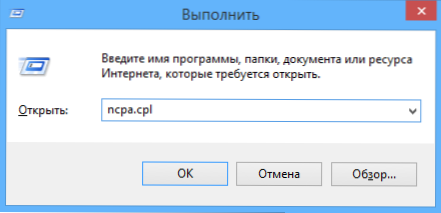
- Na seznamu povezav izberite tistega, ki se uporablja za vstop v internet. To je lahko L2TP Connection Beeline, povezava z veliko hitrostjo ali samo povezovanje v lokalnem omrežju Ethernet. Kliknite nanj z desnim gumbom miške in izberite "Lastnosti".
- Na seznamu komponent, ki jih uporablja povezava, izberite "IP različice 4" ali "Protokol internetne različice 4 TCP/IPv4) in kliknite gumb" Lastnosti ".
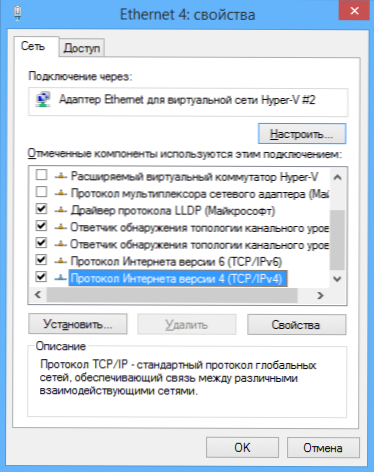
- Oglejte si, kaj je nameščeno v parametrih strežnika DNS. Če je nameščen "Pridobite naslov strežnika DNS samodejno", upoštevajte "Uporabite naslednje strežnike DNS" in navedite vrednosti 8.8.8.8 in 8.8.4.4. Če je v teh parametrih nameščeno nekaj drugega (ne samodejno), potem najprej poskusite nastaviti samodejno prejem naslova strežnika DNS, to lahko pomaga.

- Ko shranite nastavitve, zaženite ukazno vrstico v imenu skrbnika in izvedite ukaz Ipconfig /flushdns (Ta ukaz očisti predpomnilnik DNS, več: kako očistiti predpomnilnik DNS v oknih).
Ponovno poskusite iti na spletno mesto težav in preverite, ali je bila napaka ohranjena, "ne uspe dostopati do spletnega mesta"
Preverite, ali je odjemalec DNS zagnan
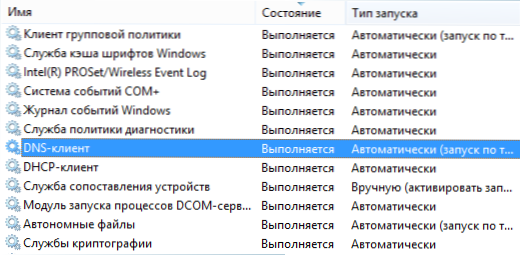
Za vsak slučaj je vredno videti, ali je storitev vključena v preobrazbo naslovov DNS v Windows. Če želite to narediti, pojdite na nadzorno ploščo in preklopite na vrste "ikon", če imate "kategorije" (privzeto). Izberite postavko "Administration" in nato - "storitve" (lahko tudi pritisnete Win+R in predstavite storitve.MSC, da takoj odprete storitve).
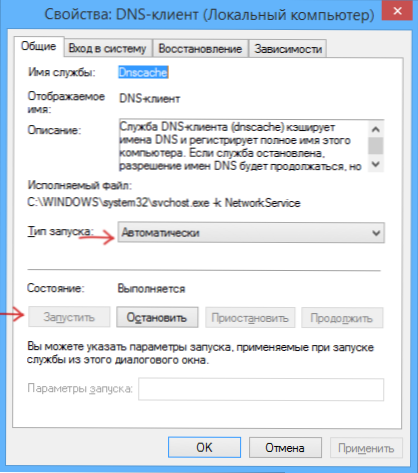
Poiščite storitev odjemalca DNS na seznamu in, če je "ustavljena", zagnana pa se ne samodejno, dvakrat kliknite po imenu storitve in nastavite ustrezne parametre v odprtju in hkrati kliknite " Zaženite gumb.
TCP/IP in internetni parametri, ki ponastavijo na računalniku
Druga možna rešitev problema je ponastavitev parametrov TCP/IP na Windows. Prej je bilo to pogosto treba storiti po odstranitvi Avasta (zdaj se zdi, da ne), da bi popravili napake v internetu.
Če je Windows 10 nameščen v računalniku, lahko na ta način spustite parametre interneta in protokol TCP/IP:
- Pojdite na parametre - omrežje in internet.
- Na dnu strani »Status« kliknite točko »omrežje«
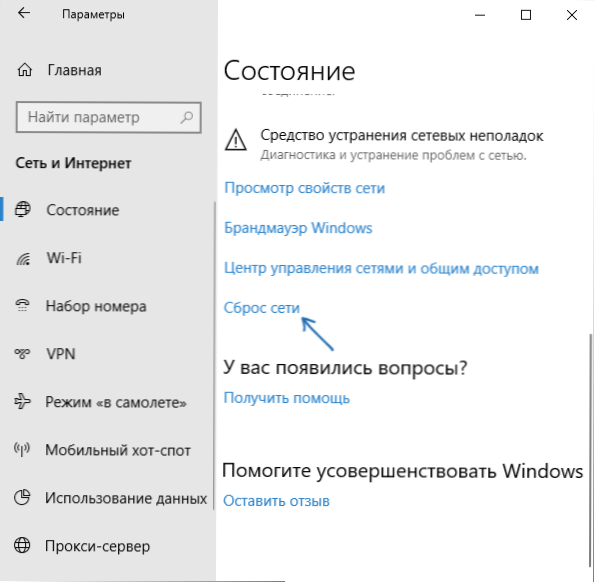
- Potrdite, da omrežje ponastavite in znova zaženite računalnik.

Prenesite pripomoček Microsoft Fix IT na strani uradnega spletnega mesta http: // Podpora.Microsoft.Com/kb/299357/ru (na isti strani je opisano, kako lahko ročno spustite parametre TCP/IP.)
Preverjanje računalnika za škodljive programe, ponastavitev gostiteljev
Če nič od zgoraj navedenega ni pomagalo in ste prepričani, da napake ne povzročajo nobeni dejavniki, ki so zunaj vašega računalnika, priporočam, da preverite računalnik za škodljive programe in ponastavite dodatne internetne parametre in omrežje. Hkrati, tudi če ste že namestili dober antivirus, poskusite uporabiti posebna sredstva za odstranjevanje zlonamernih in neželenih programov (mnogi od njih ne vidijo protivirus), na primer Adwcleaner:
- Pojdite na nastavitve v Adwcleaner in vklopite vse točke kot na spodnjem posnetku zaslona
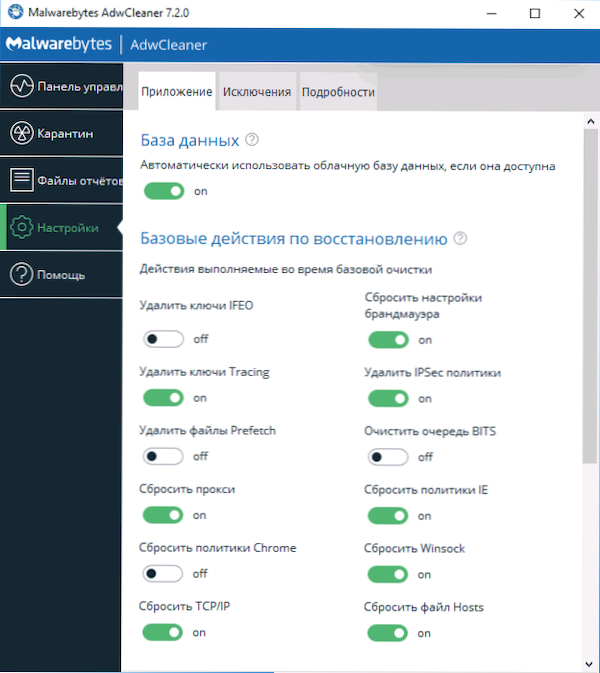
- Po tem pojdite na ploščo "Control" na Adwcleaner, začnite skenirati in nato očistite računalnik.
Kako popraviti napako err_name_not_resolved - video
Priporočam tudi ogled članka na straneh se ne odpre v nobenem brskalniku - lahko je tudi koristno.
Popravek napake ne uspe dostopati do spletnega mesta (err_name_not _resolved) na telefonu
Enaka napaka je mogoča v Chromu na telefonu ali tabličnem računalniku. Če se na Androidu soočate z err_name_not_resolted, poskusite z enakimi koraki (upoštevajte vse iste točke, ki so bile opisane na začetku navodil v razdelku o "kaj preveriti pred popravkom"):
- Preverite, ali napako kaže samo Wi-Fi ali oba Wi-Fi in v mobilnem omrežju. Če samo z Wi-Fi-jem, poskusite znova zagnati usmerjevalnik in namestiti DNS za brezžično povezavo. Če želite to narediti, pojdite na nastavitve - Wi -FI, držite ime trenutnega omrežja, nato izberite v meniju "Spremeni to omrežje" in v dodatnih parametrih namestite statični IP z DNS 8.8.8.8 in 8.8.4.4.
- Preverite, ali se v varnem načinu Android pojavi napaka. Če ne, je očitno kriva nekakšna nedavno nameščena aplikacija. Z veliko verjetnostjo, nekaj protivirusnega, internetnega pospeševalnika, čistilca pomnilnika ali podobno.
Upam, da vam bo eden od načinov omogočil, da odpravite težavo in vrnete normalno odpiranje spletnih mest v brskalniku Chrome.
- « Naprava deluje napačno kodo 31 v upravitelju naprave - kako jo popraviti
- Video_tdr_failure Windows 10 Napaka - kako jo popraviti »

